Modalità di colore per la copia -20, Odalità colore, Lore – Sharp MX-6070N Manuale d'uso
Pagina 184: Modalità di colore per la copia, Toccare il tasto [modalità colore, Selezionare la modalità di colore
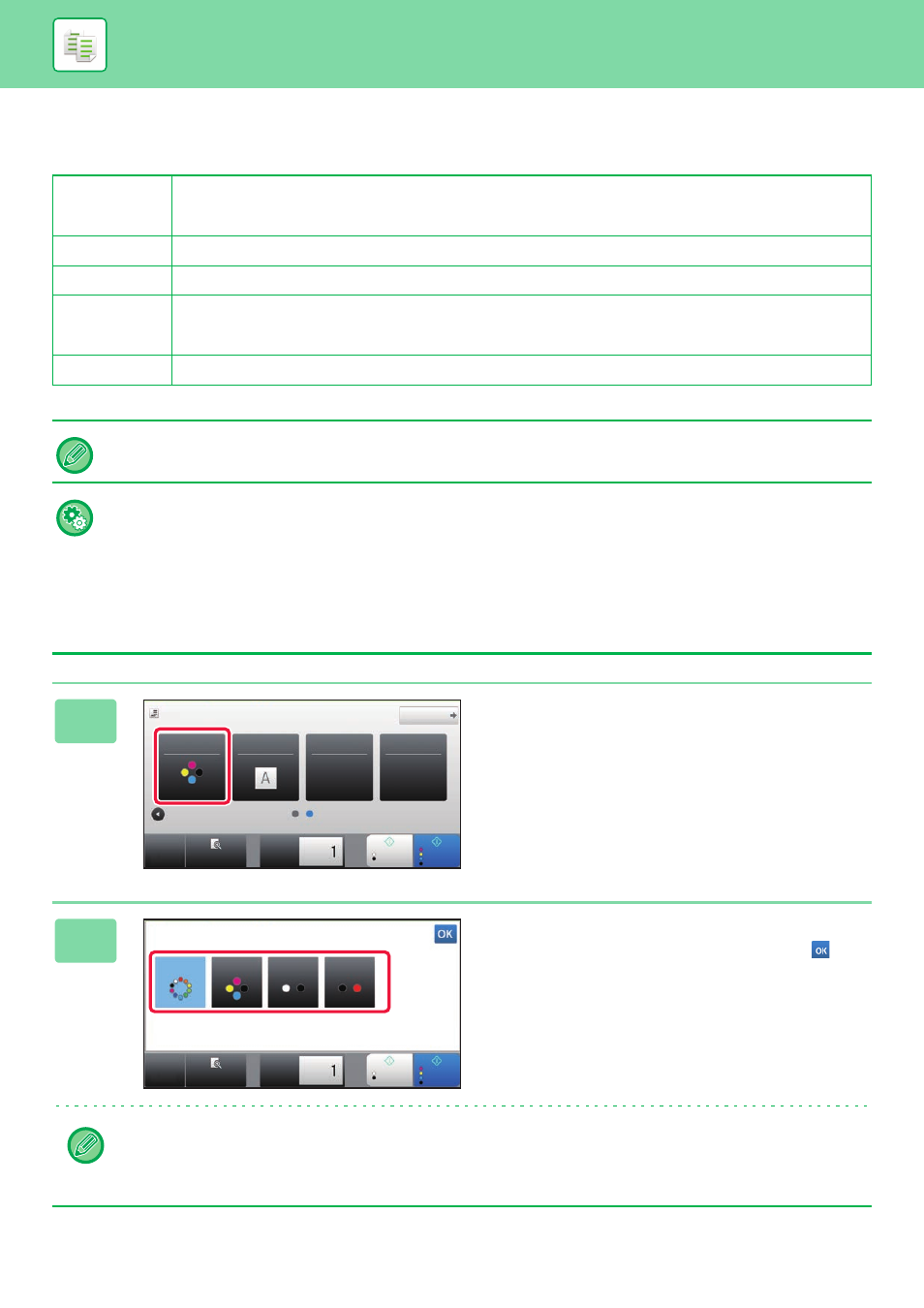
2-20
COPIATRICE►PROCEDURA DI BASE PER L'ESECUZIONE DELLE COPIE
MODALITÀ DI COLORE PER LA COPIA
Selezionare la modalità di colore tra Auto, Tutti i colori, B/N, 2 colori e Monocromatico.
* Questa impostazione può essere definita in modalità normale.
Auto
La macchina rileva automaticamente la presenza di un originale a colori o in bianco e nero e passa
automaticamente alla modalità appropriata (tutti i colori per un originale a colori o bianco e nero per un
originale in bianco e nero).
F. Colore
L'originale viene copiato a colori.
B/N
L'originale viene copiato in bianco e nero.
2 colori
L'originale viene copiato in due colori sostituendo un colore specifico dell'originale con un altro colore. Se il
rosso è impostato su un colore specifico, le parti rosse contenute nell'originale vengono sostituite con il colore
specificato per eseguire una copia.
Monocromatico*
L'originale viene copiato con un solo colore, indipendentemente dai colori utilizzati nell'originale.
Se è selezionata una modalità di colore e si tocca il tasto [B/N Avvio], la copia verrà eseguita in bianco e nero.
• Per cambiare la modalità di colore predefinita:
In "Impostazioni (amministratore)", selezionare [Impostazioni di sistema] → [Impostazioni copia] → [Impostazione stato
iniziale] → [Mod. colore].
• Per cambiare lo standard per il riconoscimento dell'originale come in bianco e nero o a colori:
In "Impostazioni (amministratore)", selezionare [Impostazioni di sistema] → [Impostazioni comuni] → [Controllo Periferica]
→ [Rivelazione standard nel modo Auto Color].
Quando la modalità di colore è impostata su Auto in modalità di copia, l'elemento discriminante per rilevare se gli originali sono a
colori o in bianco e nero può essere impostato su uno dei 5 livelli disponibili. Se si imposta [B/N vicino], gli originali vengono
riconosciuti più facilmente come a colori. Se si imposta [Colore vicino], gli originali vengono riconosciuti più facilmente come colore.
1
Toccare il tasto [Modalità colore].
2
Selezionare la modalità di colore.
Al termine della procedura di impostazione toccare
.
Verificare che sia selezionata la modalità di colore
specificata.
• Quando è selezionata la modalità Auto, è possibile che il passaggio tra il colore e il bianco e nero non avvenga in modo corretto per
alcuni originali. In questo caso, toccare il tasto [Colore Avvio] o [B/N Avvio] per passare manualmente dal colore al bianco e nero.
• Se si seleziona [B/N Avvio], non è possibile toccare il tasto [Colore Avvio].
Originale
A4
Dettagli
Esposizione
Modalità
colore
Tutti i colori
CA
Anteprima
B/N
Avvio
Colore
Avvio
Copie
totali
N su 1
Originale
Off
Auto
CA
Anteprima
B/N
Avvio
Colore
Avvio
Copie
totali
Tutti i colori
B/N
Auto
2 colori
Mod. colore